Satura rādītājs
Cenu formulas
Cenu formulas izmanto tad, ja klientiem ir atšķirīgi cenu nosacījumi. Piemēram, var izveidot atsevišķas cenu formulas mazumtirdzniecības un vairumtirdzniecības klientiem, pastāvīgajiem klientiem utml. Ja nepieciešams, cenu formulās norādītās cenas var piemērot uz konkrētu laika posmu.
Izmantojot cenu formulas var, piemēram, piešķirt atlaides, noteikt artikuliem statiskas cenas, kuras atšķiras no to standarta cenām utml.
Artikula cena nonāk piedāvājumā, klienta pasūtījumā, izejošajā rēķinā no artikula kartītes vai cenu formulas. Ja dokumentā ir norādīta cenu formula un dokumentā ir iekļauti arī cenu formulā norādītie artikuli, tad dokumentā kā artikula cena tiek norādīta tā cena, kura norādīta cenu formulā, nevis artikula kartītē.
Lai cenu formula automātiski nonāktu dokumentā, cenu formulu var piesaistīt klientu klasei, klientam, darbavietai, lietotājam, līgumam.
Cenu formulas izveidošana un aizpildīšana
Lai izveidotu cenu formulu, no galvenās izvēlnes jādodas uz UZSTĀDĪJUMI → Pārdošanas uzstādījumi → Cenu formulas → jānospiež poga Pievienot jaunu
Tad tiks atvērta jauna cenu formula. Cenu formulas galvenē noteikti jānorāda cenu formulas kods (kodā nevajag iekļaut simbolus, garumzīmes, mīkstinājuma zīmes un jāņem vērā, ka pēc cenu formulas saglabāšanas kods vairs nebūs maināms) un nosaukums. Valūta ir jānorāda tad, ja tā nav eiro.
Kad galvenē ir norādīta nepieciešamā informācija, cenu formulā jānospiež poga Saglabāt.
Cenu formulas rindas jāaizpilda atkarībā no tā, vai cenu nosacījumi jānosaka artikulu klasēm un/vai atsevišķiem artikuliem, kā arī atkarībā no tā, pēc kāda principa jānosaka cenas.
• Ja cenu nosacījums jāattiecina uz visu artikulu klasi, tad laukā Klase jānorāda artikulu klases kods. Savukārt, ja cenu nosacījums jāattiecina konkrētu artikulu, tad laukā Artikuls jānorāda artikula kods.
Ja cenu formulā tiks norādīti nosacījumi, kas attiecas uz artikulu klasi, tad tie ietekmēs tos artikulu klasē esošos artikulus, kuriem cenu formulā nav noteikti atsevišķi nosacījumi.

Pievienot visas artikulu klases vai Pievienot visas izmantotās artikulu klases.
Ar vairumievietošanas funkcionalitāti cenu formulas rindās var iekopēt datus no Excel faila. Lai atvērtu vairumievietošanas logu, dokumentā jānospiež poga Vairumievietošana. Apraksts par vairumievietošanu ir pieejams šeit.

• Lai norādītu, ka artikulu klasei vai artikulam jāpiešķir atlaide, kolonnā Atlaide jānorāda atlaides procentuālais apmērs, bet kā Efekts jānorāda opcija Atlaide. Atlaide tiks piešķirta artikulu kartītēs norādītajai pārdošanas cenai.
Šajā piemērā artikulam tiek piemērota 10 % atlaide:
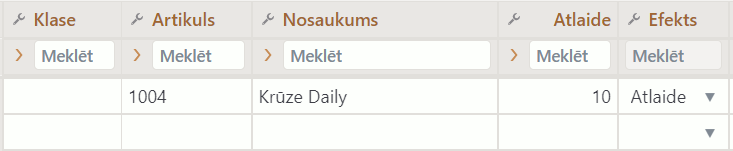
• Lai norādītu pārdošanas cenu bez PVN, laukā Atlaide jānorāda pārdošanas cena bez PVN, bet kā Efekts jānorāda opcija Statisks. Efekts Statisks piešķir statisku cenu, neņemot vērā artikula kartītē norādīto cenu.
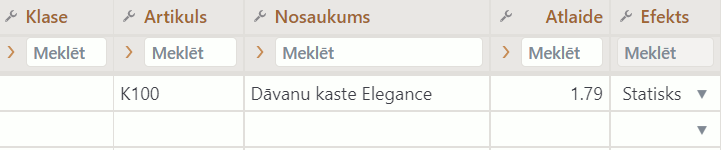
• Lai procentuāli palielinātu vai samazinātu artikula cenu, pamatojoties uz artikula kartītes laukā Pārdošanas cena norādīto pārdošanas cenu, tad cenu formulas laukā Efekts ir jānorāda opcija Pārdošanas cena. Pēc tam, ja cena jāsamazina, tad laukā Atlaide jānorāda pozitīvs atlaides procentuālais apmērs.
Piemēram, ja artikula kartītē norādītā pārdošanas cena bez PVN ir 10€ un cenu formulā tiek norādīts šis artikuls, efekts Pārdošanas cena un Atlaide 30, tad piedāvājumā, klienta pasūtījumā un izejošajā rēķinā, kurā ir cenu formula, artikula cena bez PVN būs 7€.
Savukārt, ja, pamatojoties uz artikula kartītē norādīto cenu artikula cena formulā ir procentuāli jāpalielina, tad cenu formulas laukā Efekts ir jānorāda opcija Pārdošanas cena un laukā Atlaide jānorāda negatīvs atlaides procentuālais apmērs.
Piemēram, ja artikula kartītē norādītā pārdošanas cena bez PVN ir 10€ un cenu formulā tiek norādīts šis artikuls, efekts Pārdošanas cena un Atlaide -30, tad piedāvājumā, klienta pasūtījumā un izejošajā rēķinā, kurā ir cenu formula, artikula cena bez PVN būs 13€.
• Formulas laukā Vietas jānorāda, ar cik zīmēm aiz komata ir jānoapaļo cena.

• Ja cenu formulas rindās norādītie cenu nosacījumi attiecas uz konkrētu periodu, tad laukā Datums1 jānorāda darbības perioda sākuma datums, bet laukā Datums2 – beigu datums. Ja formulā tiek norādīts periods, tad noteikti ir jānorāda gan sākuma, gan arī beigu datums.
Cenu formulas piesaistīšana dokumentam
• Pirms dokumenta aizpildīšanas dokumentā (piedāvājumā, kl. pasūtījumā, izejošajā rēķinā) norādot cenu formulu, tā ietekmēs to dokumentā iekļauto artikulu cenas, kuri ir norādīti arī konkrētajā cenu formulā.
Dokumentam piesaistāmo cenu formulu var norādīt dokumenta galvenes laukā Cenu lapa vai Cenu formula.
• Lai cenu formula automātiski nonāktu dokumentā, konkrēto cenu formulu var norādīt klientu klases, klienta, darbavietas, lietotāja vai līguma kartītē.
Piemēram, ja klienta kartītē ir norādīta cenu formula, tad, rēķinā norādot klientu, rēķina cenu formulas laukā nonāks klienta kartītē norādītā cenu formula.
• Ja cenu formula dokumentā tiek norādīta tad, kad dokuments jau ir pilnīgi vai daļēji aizpildīts, tad, lai uz tiem dokumentā norādītajiem artikuliem, kuri ir cenu formulā, tiktu attiecinātas cenu formulā norādītās cenas, dokumentā ir jānospiež poga Pārrēķināt cenas. Pēc tam tiks parādīts lodziņš, kurā tiks jautāts, vai nepieciešams pārrēķināt cenas. Lai pārrēķinātu cenas, tajā jānospiež poga OK.

• Ir iespējams piemērot pārdevēja cenu formulu kā papildu formulu pie citas dokumentā norādītās cenu formulas. Lai to iestatītu, pie attēlā redzamā sistēmas uzstādījuma ir jānorāda opcija jā:
• Cenu formulas atlaide var tikt pievienota klienta kartītē norādītajai atlaidei. To ietekmē sistēmas uzstādījums:

Apjoma atlaide
Cenu formulās ir iespējams iestatīt apjoma atlaides opciju (atlaide, kas stājas spēkā pie noteikta artikula daudzuma). Tā var darboties divos veidos - summējot artikula daudzumu visās viena dokumenta rindās, vai nē, tad katras rindas artikulu daudzums tiek skaitīts atsevišķi.
Sistēmas uzstādījumos (galvenā izvēlne → UZSTĀDĪJUMI → Sistēmas uzstādījumi) pie uzstādījuma Tiek izmantota apjoma atlaide ir jānorāda nepieciešamais apjoma atlaides veids un jānospiež poga „Saglabāt“.
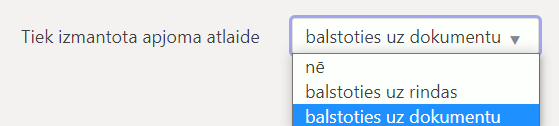
Tad cenu formulās parādīsies jauns lauks Atlaides daudzums:
Cenu formulas rinda, kurā ir norādīts Atlaides daudzums ir spēkā, sākot ar norādīto daudzumu.
Piemērā cenu formulā norādītā atlaide ir spēkā, sākot no 200 gabaliem:

Apjoma atlaidi var izmantot dažādu cenu nosacījumu noteikšanai, piemēram, atlaides uzstādīšanai vai statiskās cenas noteikšanai.
Cenu formula receptei
Lai būtu iespējams pievienot recepti cenu formulai, pie sistēmas uzstādījuma Cenu formulās var būt receptes ir jānorāda opcija jānorāda opcija jā un jānospiež poga Saglabāt.
Tad cenu formulu rindās būs papildu kolonna Recepte, kurā norādot recepti, cenu formulas rindiņas nosacījumi tiks piemēroti tikai norādītās receptes artikuliem.
Šādi var noteikt īpašu pārdošanas cenu katram artikulam no komplekta (receptes) vai, piemēram, visiem kādas klases artikuliem komplekta (receptes) ietvaros uzstādīt cenu 0.

